Installare un compilatore java in Windows10
Se non sai come installare un compilatore java in Windows10 in modo da poter rendere eseguibile il byte code nella Virtual machine; in questa guida ti spiego come iniziare a programmare in linguaggio Java. A differenza di altri linguaggi alla c in Java non si possono rendere le cose più semplici installando un ambiente di sviluppo che provveda a tutto il necessario per noi; quindi mettiti comodo e goditi la lettura.
Il Java compiler
Per testare il codice scritto in linguaggio Java hai bisogno del compilatore che trovi all’interno del JDK (Java Developmet Kit) insieme ad altri strumenti utili per la programmazione come il debug. Puoi scaricare la versione ufficiale del JDK dal sito della Oracle; oppure optare per (Open JDK o IBM JDK) che sono leggermente diverse ma che garantiscono il supporto completo al linguaggio Java.
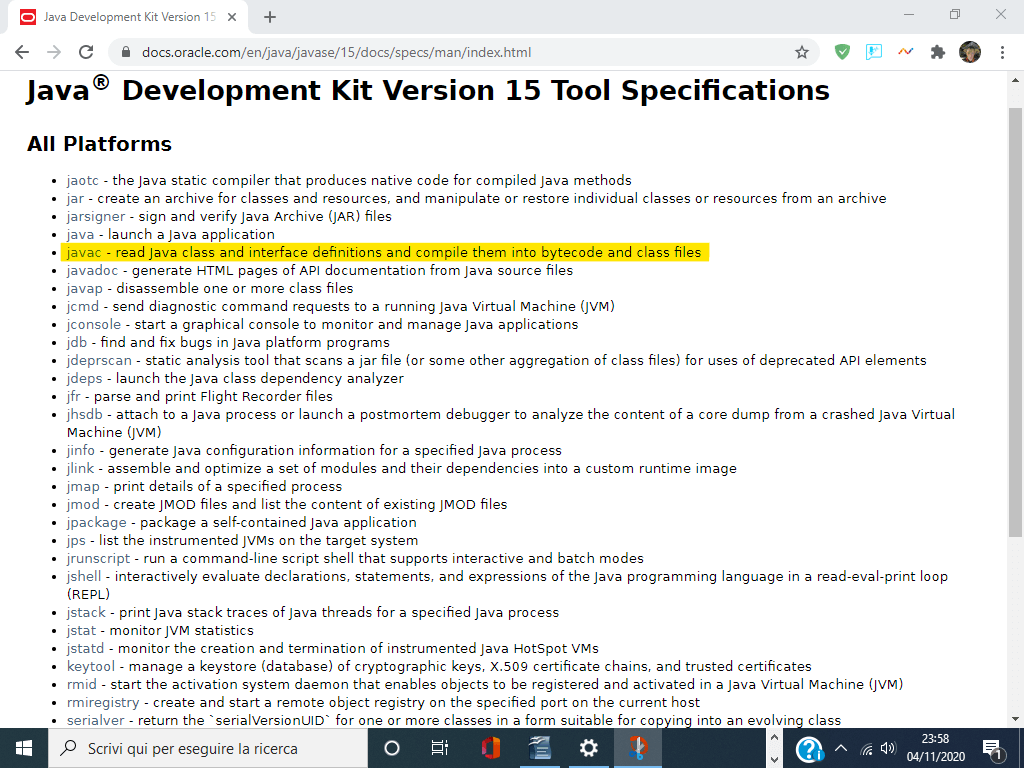
Come installare un compilatore Java in Windows 10
Hai due metodi per iniziare a programmare in Java ed uno è quello di installare il compilatore su Windows scaricando la versione eseguibile del JDK; oppure il pacchetto compresso in formato .zip ed estrarre tutti i file. In entrambi i casi bisognerà comunque impostare una variabile di ambiente; quindi scegli in autonomia quale metodo preferisci per procurarti il compilatore nel JDK. Dal sito ufficiale di Oracle nella pagina per il Download
- Accetta i cookie premendo sul pulsante “Accetto tutti i cookie”.
- Clicca sul link JDK (Download).
- Fai click sul link di fianco a Windows x64 installer oppure compressed Archive (in formato zip).
- Nella finestra che si apre metti la spunta alla check box per accettare le condizioni di utilizzo del software e premi sul pulsante Download JDK
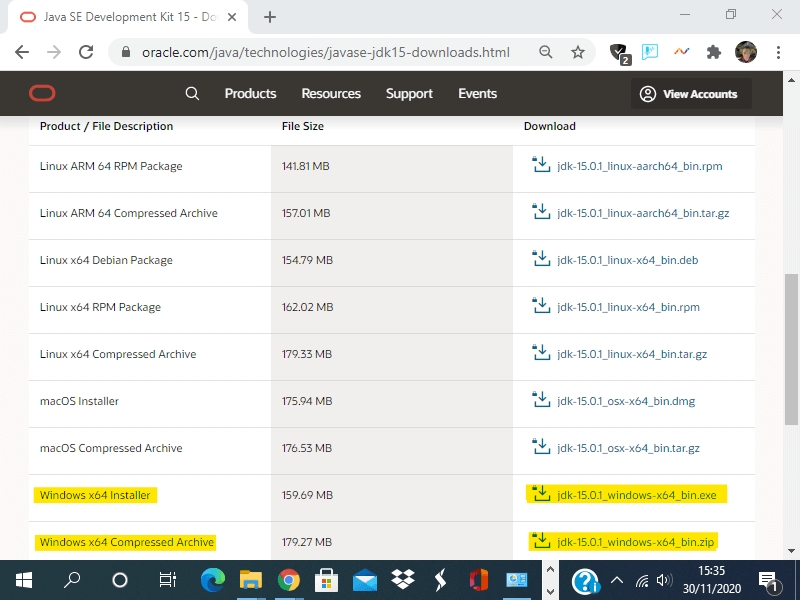
A questo punto avvia l’ installazione guidata del JDK oppure se hai scaricato i binari; estrai l’ archivio nella root (c:\) del PC.
Configurare l’ ambiente
Adesso che hai capito come installare un compilatore java in Windows10 non credere di essere arrivato! Hai ancora bisogno di impostare una variabile di ambiente prima di poter compilare il codice. In Windows 10:
- Premi sul pulsante Start e dal menu di Windows fai click su Impostazioni.
- Nel pannello delle impostazioni clicca su Sistema e poi nella finestra che si apre su Informazioni sul sistema.
- Nella nuova schermata tra le opzioni clicca sul link “Informazioni di sistema” e nella finestra che si apre fai click si Impostazioni di sistema avanzate.
- Clicca sul pulsante Variabili di ambiente e nella sezione Variabili di sistema, seleziona la variabile di ambiente Path e fai click su Modifica. Se la variabile non esiste, clicca su Nuovo per crearla.
- Nella finestra Modifica variabile di sistema specifica il valore della variabile con C:\Program Files\Java\versione\bin; oppure premi sul pulsante Sfoglia e seleziona il percorso e premi su OK.
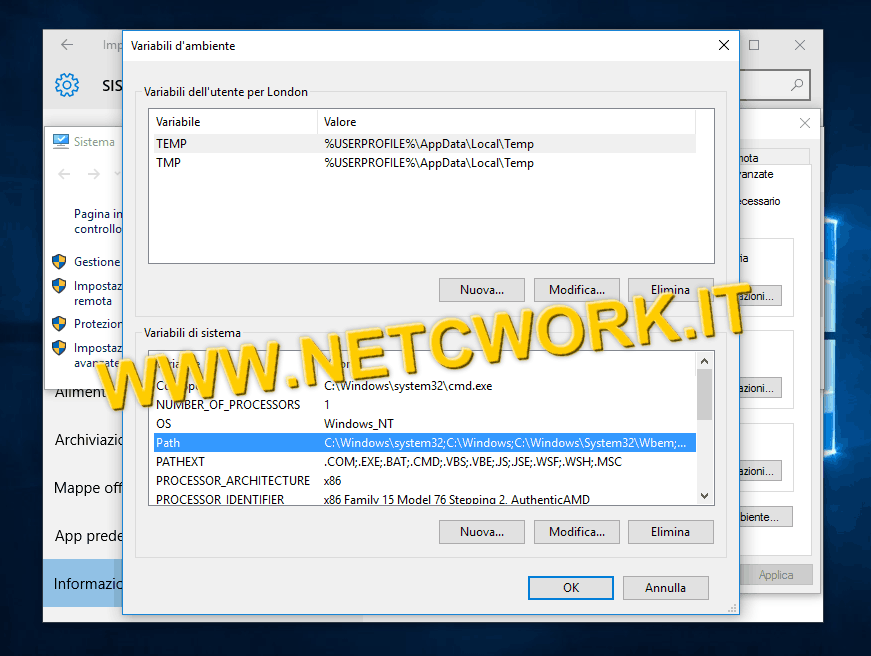
A questo punto sei pronto per iniziare a programmare in Java su Windows; se hai una versione precedente del sistema puoi consultare il mio articolo su come impostare una variabile di ambiente in Windows.
Compilare il primo programma
Adesso sai come installare un compilatore Java in Windows 10 ma non come compilare un programma; quindi apri un editor di testo e crea un file HelloWorld.java
class HelloWorld {
public static void main(String[] args) {
System.out.println("Hello World!"); // Output a schermo.
}
}
Apri il terminale di Windows e spostati nella directory del file; digita il comando (javac HelloWorld.java) e premi invio per compilare il codice della tua prima applicazione, dopodiché ti basterà digitare il nome del file senza estensione e premere invio per lanciare l’ applicazione.